
Mae MS Word yn haeddu gan y golygydd testun mwyaf poblogaidd. Felly, yn aml gallwch ddod ar draws dogfennau ar ffurf y rhaglen hon. Y cyfan a allai fod yn wahanol ynddynt yw fersiwn o'r gair a'r fformat ffeil (doc neu docx) ynddynt. Fodd bynnag, er gwaethaf y gymuned, gall problemau godi gydag agor rhai dogfennau.
Gwers: Pam nad yw gair dogfen yn agor
Mae'n un peth os nad yw'r ffeil fertig yn agor o gwbl neu'n dechrau mewn modd ymarferoldeb cyfyngedig, ac yn hollol wahanol pan fydd yn agor, ond mae'r rhan fwyaf, a hyd yn oed yr holl gymeriadau yn y ddogfen yn annarllenadwy. Hynny yw, yn hytrach na'r arferol arferol a dealladwy, mae rhai arwyddion annealladwy (sgwariau, pwyntiau, marciau cwestiwn) yn cael eu harddangos.
Gwers: Sut i Ddileu Modd Swyddogaeth Cyfyngedig yn Word
Os ydych yn wynebu problem debyg, yn fwyaf tebygol, yr wyf yn adain iawn i'r amgodiad ffeil anghywir, yn fwy manwl gywir, ei gynnwys testun. Yn yr erthygl hon byddwn yn dweud sut i newid y testun amgodio yn Word, a thrwy hynny ei gwneud yn addas ar gyfer darllen. Gyda llaw, efallai y bydd angen y newid yn yr amgodio hyd yn oed er mwyn gwneud dogfen annarllenadwy neu, felly i siarad â "trosi" yr amgodiad am y defnydd pellach o gynnwys testun y ddogfen Word mewn rhaglenni eraill.
Nodyn: Gall safonau amgodio testun a dderbynnir yn gyffredinol mewn gwahanol wledydd yn wahanol. Mae'n bosibl na fydd y ddogfen a grëwyd, er enghraifft, gan y defnyddiwr sy'n byw yn Asia, a'i storio yn yr amgodiad lleol, yn cael ei harddangos yn gywir gan y defnyddiwr yn Rwsia, gan ddefnyddio'r PC a Standard Word Cyrillic.
Beth yw codio
Mae'r holl wybodaeth sy'n cael ei harddangos ar y sgrîn gyfrifiadur ar ffurf testun yn cael ei storio yn y ffeil geiriau fel gwerthoedd rhifol. Mae'r gwerthoedd hyn yn cael eu trosi gan y rhaglen yn yr arwyddion a ddangosir, y defnyddir yr amgodiad ar ei gyfer.Amgodiad - Y cynllun rhifo lle mae pob symbol testun o'r set yn cyfateb i werth rhifol. Gall yr un amgodio gynnwys llythyrau, rhifau, yn ogystal ag arwyddion a symbolau eraill. Ar wahân, mae'n werth dweud bod gwahanol setiau o gymeriadau yn cael eu defnyddio'n aml mewn gwahanol ieithoedd, a dyna pam mae llawer o amgodiadau wedi'u bwriadu i arddangos cymeriadau ieithoedd penodol yn unig.
Dewis amgodio wrth agor ffeil
Os yw cynnwys testun y ffeil yn cael ei arddangos yn anghywir, er enghraifft, gyda sgwariau, marciau cwestiwn a symbolau eraill, mae'n golygu bod MS Word wedi methu â phennu ei amgodio. I ddatrys y broblem hon, rhaid i chi nodi'r amgodiad cywir (priodol) ar gyfer dadgodio (arddangos) testun.
1. Agorwch y fwydlen "Ffeil" (botwm "MS Office" yn flaenorol).

2. Agorwch yr adran "Opsiynau" a dewiswch eitem ynddo "Yn ychwanegol".

3. Sgroliwch i lawr cynnwys y ffenestr nes i chi ddod o hyd i'r adran "Cyffredinol" . Gosodwch tic gyferbyn â'r eitem "Cadarnhewch drosi fformat y ffeil wrth agor" . Glician "IAWN" I gau'r ffenestr.

Nodyn: Ar ôl i chi wirio'r blwch gyferbyn â'r opsiwn hwn, bob tro y byddwch yn agor y ffeil yn y fformat yn y fformat, yn wahanol i doc, docx, docm, dot, dotm, dotx, bydd y blwch deialog yn cael ei arddangos. "Trosi ffeiliau" . Os ydych yn aml yn gorfod gweithio gyda dogfennau o fformatau eraill, ond nid oes angen iddo newid eu hamgodio, dileu'r tic hwn yn y paramedrau rhaglen.
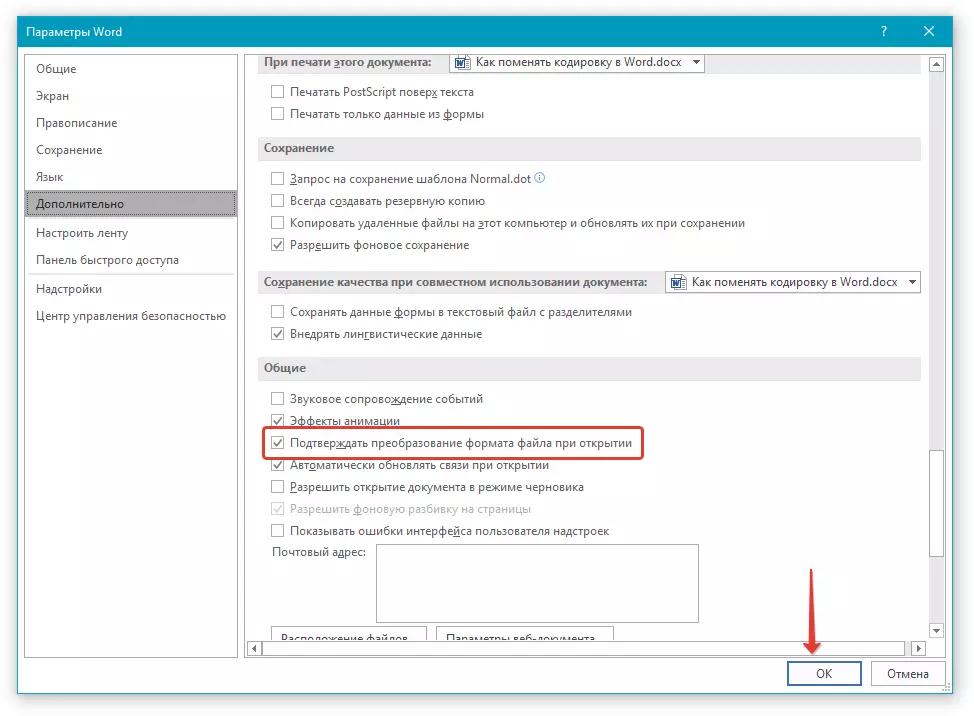
4. Caewch y ffeil, ac yna ei hagor eto.
5. Yn yr adran "Trosi ffeiliau" Choded "Testun wedi'i godio".
6. Yn yr ymgom sy'n agor "Trosi ffeiliau" Gosodwch y marciwr gyferbyn â'r paramedr "Arall" . Dewiswch yr amgodiad dymunol o'r rhestr.
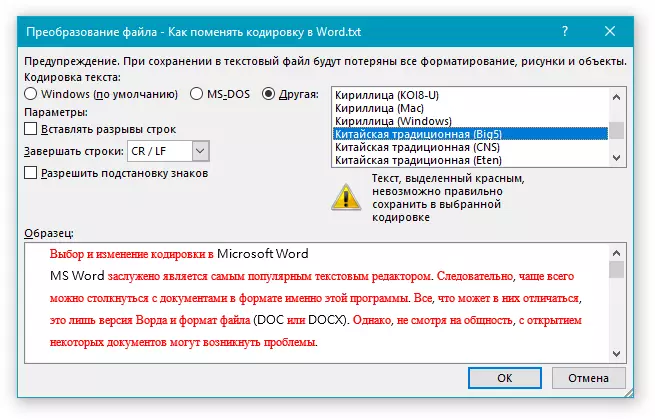
- Cyngor: Yn y ffenestr "Sampl" Gallwch weld sut y bydd testun yn edrych mewn amgodiad penodol.
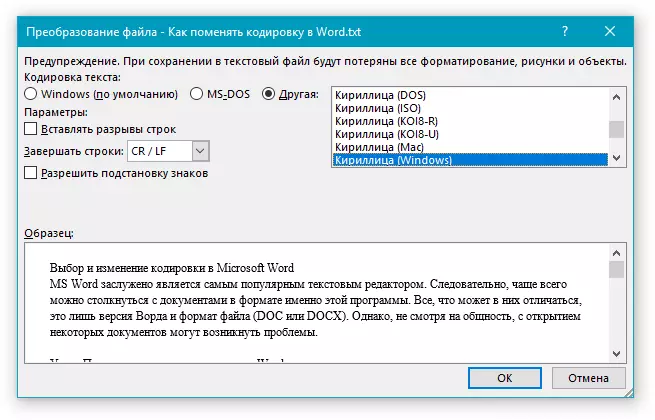
7. Dewis yr amgodiad priodol, ei gymhwyso. Nawr bydd cynnwys testun y ddogfen yn cael ei harddangos yn gywir.
Rhag ofn i'r testun cyfan, mae'r amgodiad yr ydych yn ei ddewis, yn edrych bron yr un fath (er enghraifft, ar ffurf sgwariau, pwyntiau, marciau cwestiwn), yn fwyaf tebygol, ar eich cyfrifiadur, nid yw'r ffont wedi'i osod fel y'i defnyddir yn y ddogfen Rydych chi'n ceisio agor. Ynglŷn â sut i osod ffont trydydd parti yn MS Word, gallwch ddarllen yn ein herthygl.
Gwers: Sut i osod y ffont yn y gair
Dewis amgodio tra'n arbed ffeil
Os na wnewch chi nodi (peidiwch â dewis) mae'r ffeil MS Word yn amgodio wrth gynilo, caiff ei arbed yn awtomatig yn yr amgodiad Unicode Mae'r hyn sydd yn y rhan fwyaf o achosion yn llawn. Mae'r math hwn o amgodio yn cefnogi'r rhan fwyaf o'r arwyddion a'r rhan fwyaf o ieithoedd.
Rhag ofn i'r ddogfen a grëwyd yn y gair, chi (neu rywun arall) yn bwriadu agor mewn rhaglen arall nad yw'n cefnogi Unicode, gallwch bob amser yn dewis yr amgodio angenrheidiol ac yn arbed y ffeil ynddo. Felly, er enghraifft, ar gyfrifiadur gyda system weithredu Russified, gallwch greu dogfen ar Tsieinëeg traddodiadol gyda defnyddio Unicode.
Yr unig broblem yw, os bydd y ddogfen hon yn cael ei hagor mewn rhaglen sy'n cefnogi Tseiniaidd, ond nid yn cefnogi Unicode, a fydd yn fwy cywir i achub y ffeil mewn amgodiad arall, er enghraifft, "Traddodiadol Tsieineaidd (BIG5)" . Yn yr achos hwn, bydd cynnwys testun y ddogfen pan gaiff ei agor mewn unrhyw raglen gyda chefnogaeth Tseiniaidd, yn cael ei harddangos yn gywir.
Nodyn: Ers Unicode yw'r safon fwyaf poblogaidd, ac yn syml helaeth ymhlith yr amgodiadau, pan fydd y testun yn cael ei arbed mewn amgodiadau eraill, mae'n bosibl yn anghywir, yn anghyflawn, neu hyd yn oed arddangos rhai ffeiliau. Ar ddetholiad o'r amgodiad i gadw'r arwyddion ffeiliau a chymeriadau nad ydynt yn cael eu cefnogi, yn cael eu harddangos mewn coch, mae'r hysbysiad o wybodaeth am y rheswm yn cael ei amlygu hefyd.
1. Agorwch y ffeil y mae angen i chi ei newid.

2. Agorwch y fwydlen "Ffeil" (botwm "MS Office" Yn flaenorol) a dewiswch "Save As" . Os oes angen, gosodwch enw'r ffeil.

3. Yn yr adran "Math o ffeil" Dewiswch baramedr "Testun arferol".

4. Cliciwch y botwm "Save" . Byddwch yn ymddangos o'ch blaen "Trosi ffeiliau".

5. Perfformio un o'r canlynol:

Nodyn: Os dewiswch un neu'i gilydd ( "Arall" ) amgodio eich bod yn gweld neges "Ni ellir cadw'r testun a amlygir mewn coch yn yr amgodiad a ddewiswyd" , Dewiswch amgodiad arall (fel arall bydd cynnwys y ffeil yn cael ei harddangos yn anghywir) neu edrychwch ar y blwch o flaen y paramedr "Caniatáu arwyddion o arwyddion".
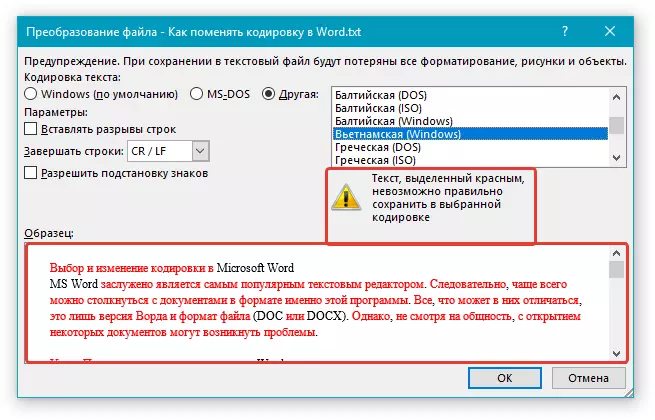
Os caniateir yr arwyddion, bydd yr holl arwyddion hynny na ellir eu harddangos yn yr amgodiad a ddewiswyd yn cael eu disodli yn awtomatig gyda'r cymeriadau sy'n cyfateb iddynt. Er enghraifft, gellir disodli dill gan dri phwynt, ac mae dyfyniadau onglog yn uniongyrchol.
6. Bydd y ffeil yn cael ei chadw yn yr amgodiad a ddewiswyd gennych fel testun confensiynol (fformat "TXT").
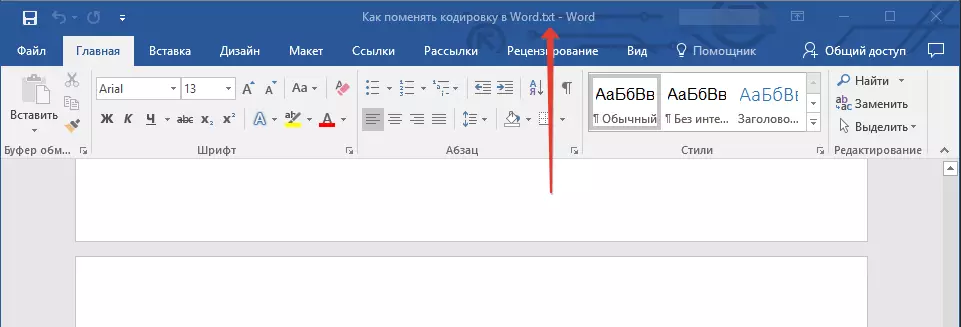
Ar hyn, mewn gwirionedd, i gyd, nawr rydych chi'n gwybod sut i newid yr amgodio yn Word, yn ogystal â chi yn gwybod sut i'w ddewis os yw cynnwys y ddogfen yn dangos yn anghywir.
